yaşıyorsun yavaşlık sorunları uzeri Windows PC'niz. Bu nedenle, istediğiniz PC'yi sıfırlama yöntemini anladınız mı? Etkili bir şekilde, Sıfırla bir bilgisayarın fabrika durumuna geri yüklenmesi olasılığını sunar. Ve böylece yapabilirsin çözmek bazı arızalar. Bu şekilde, bu yazıda size yardımcı olmak için. Size söyleyerek başlayacağız windows 10 masaüstü üzerinden bir bilgisayar nasıl sıfırlanır. O zaman sana göstereceğiz 2 çözüm için 10 pencerelerini sıfırla olan bir PC'de başlatılamıyor, böylece bağlam ne olursa olsun arızanızı onarabilirsiniz.
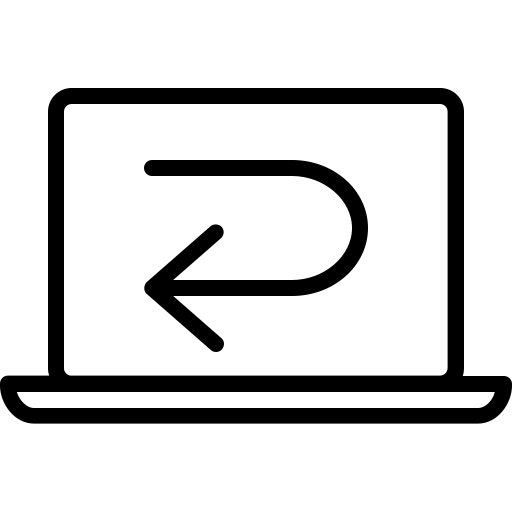
PC'yi Windows 10 Masaüstü aracılığıyla sıfırlayın:
Bir PC sorun yaşadığında. Örneğin sistem kesintileri Birlikte BSOD mavi ekran. hatta bir PC'nizde siyah ekran. Ama aynı zamanda yavaşlık talimat verirken. Yani bu birkaç anlama gelebilir. Ancak her ne sebeple olursa olsun, Windows 10 sıfırlama olacak PC'nizi sıfırlayın. Bu nedenle, bunun olduğunu bilmeniz sizin için önemlidir. silecek bilgisayarınızda yüklü olan tüm uygulamalarınız, yazılımlarınız ve ayarlarınız.
PC verilerini harici ortama kaydedin:
Önce size öneriyoruz, verilerinizi kaydedin harici bir ortamda. olabilir harici disk. veya bir USB anahtarı. Aksi takdirde Bulut, özellikle geçebilirsin onedrive senin aracılığıyla Microsoft hesabı .
Bir PC'yi Windows 10 Ayarları aracılığıyla sıfırlayın:
Eğer sıfırlamak istiyorsanız OS Ayarlar aracılığıyla Windows. Aşağıda açıklanan adımları izleyin:
- düğmesine basarak Windows 10 Ayarlarını açın. dişli çark à l'intérieur du başlangıç menüsü,
- Ardından tıklayın "Güncelleme ve güvenlik",
- Ve sekmeye git "Kurtarma",
- Oyunda bitirmek için "Bu bilgisayarı sıfırla", Butona bas " Başlamak ",
- Ardından, sıfırlama penceresindeki adımları izlemeniz yeterlidir.
- Yapmanız gerekecek "Bir seçenek belirleyin",
- "Dosyalarımı sakla", her durumda, yüklü uygulamalar ve yazılımlar silinecektir. Yalnızca Kullanıcı dizinine kaydedilen dosyalar tutulacaktır.
- "Hepsini sil", bu alternatifi seçmenizi öneririz. Aslında, verilerinizi harici bir sabit sürücüye kaydetmiş olmanız durumunda. Bu çözüm, gizli kötü amaçlı yazılımları kaldıracak…
- Seçimlerinizi onaylamak ve prosedürü başlatmak için düğmesine basın. "Sıfırla",
- Yükleme biraz zaman alabilir, işlemi durdurmayın.
Önyüklenemeyen bir bilgisayarı sıfırlayın:
Ne zaman bilgisayarınız artık başlamıyor. Bu gerçekten endişe verici gelebilir. Ama gerçekte var çözümler için Başlamayan bir bilgisayarı sıfırlayın. Bu yüzden size 2 çözüm sunacağız. Böylece en uygun olanı uygulayabilirsiniz.
Windows Kurtarma Ortamını kullanarak bir bilgisayar sıfırlaması gerçekleştirin:
İlk olarak, Windows 10'un bir kurtarma ortamı. İkincisi de denir WinRe. İkincisi ile aşağıdaki prosedürleri yerine getirebileceksiniz: sistem onarımı Windows Masaüstüne erişmiyor olsanız bile. Bu nedenle, size yardımcı olmak için, ona erişme yöntemini size söyleyeceğiz. Ardından, bu ekranda PC'nizi sıfırlama tekniğini size göstereceğiz.
PC'de WinRe'ye Erişmek:
ulaşmak istersen WinRe ortamı PC'niz başlamadığında. Mavi ekranı görene kadar aşağıda açıklanan tekniği birkaç kez tekrarlamak gerekir. "Bir Seçenek Belirleyin".
- Bilgisayarınızı açıp tuşuna basarak başlayın. Açma/Kapama düğmesi,
- Bilgisayarınızın şarj olmaya başladığı an, zorla durdurmak Açma/Kapama düğmesine 10 saniyeden fazla basarak,
- Et bilgisayarı yeniden başlatın mavi ekran alana kadar WinRe.
WinRe aracılığıyla PC'de Sıfırlamayı Başlatın:
açıkken Windows kurtarma ortamı. Aşağıda ayrıntıları verilen prosedürü uygulayın:
- Ekranda "Bir seçenek belirleyin",
- Seçeneği tıklayın "Sorun giderme",
- Daha sonra ekranda " Problem çözümü ", Üzerine basın "Sıfırla".
Windows 10'u bir PC'ye yeniden yüklemek için önyüklenebilir bir anahtar kullanın:
WinRe'ye ulaşamıyorsanız. Ayrıca kullanma seçeneğiniz de vardır. önyüklenebilir anahtar İkincisi, başlatma olasılığını sunar. Windows 10 yükleme medyası PC'nizi yüklerken. Bu sayede, eski durumuna getirmek A'dan Z'ye Windows. Sonuç olarak, kaydedilen tüm verilerinizi kaybedersiniz.
Bu çözümü gerçekleştirmek istiyorsanız. ilk önce zorunda kalacaksın önyüklenebilir bir anahtar veya DVD oluşturun. .Bunun için ikinci bir bilgisayara erişim gereklidir. O zaman sadece yapmalısın booter PC'nizi USB anahtarını kullanarak. Aşağıda sizin için detaylandıracağız.
PC için önyüklenebilir bir anahtar oluşturun:
PC'niz için önyüklenebilir bir anahtar veya DVD oluşturmak istiyorsanız. Aşağıda belirtilen yöntemi uygulayın:
- Siteye git kurulum medyasını indirmek için Microsoft yetkilisi,
- İndirdikten sonra, üzerine tıklayın exe dosyası ISO dosyasının oluşturulmasını başlatmak için,
- Uygulamanın cihazınızda değişiklik yaptığını kabul edin
- O zaman adımları takip etmeniz gerekecek,
- Önyüklenebilir bir USB sürücü oluşturma durumunda, aşağıdaki seçenekleri belirlemenizi öneririz:
- "Başka bir bilgisayar için yükleme ortamı oluşturun (USB bellek, DVD veya ISO dosyası)".
- "USB flash sürücü" .
- Prosedürü bitirmek için düğmeye basmanız gerekecek "Bitiş".
Windows 10'u yeniden yüklemek istiyorsanız, bir PC'yi önyüklenebilir bir anahtarla önyükleyin:
Önyüklenebilir USB sürücüsü ikinci bir bilgisayar kullanılarak oluşturulduğunda. Basitçe connecter PC'deki bu USB anahtarı başlatılamıyor. Ardından doğrudan şu adreste başlatılacaksınız: Windows 10 yükleme medyası. için adımları takip etmeniz yeterli Sıfırla Windows 10'u PC'nize yeniden yükleyerek sistem.
Sonuç olarak : Bunun birçok yolu var PC'de Windows 10'u sıfırlayın. Bu nedenle, PC'niz artık başlamasa bile, işletim sistemini sıfırlama olanağına sahip olacaksınız. Ya önyüklenebilir bir USB anahtarıyla. Ya da Windows 10 kurtarma ortamını kullanarak, sorununuz düzelmezse yetkili servise başvurabilirsiniz. Microsoft desteği.
Bilgisayarınızda başka eğitimler arıyorsanız, sizi aşağıdaki kategorideki eğitimleri görmeye davet ediyoruz: PC.
